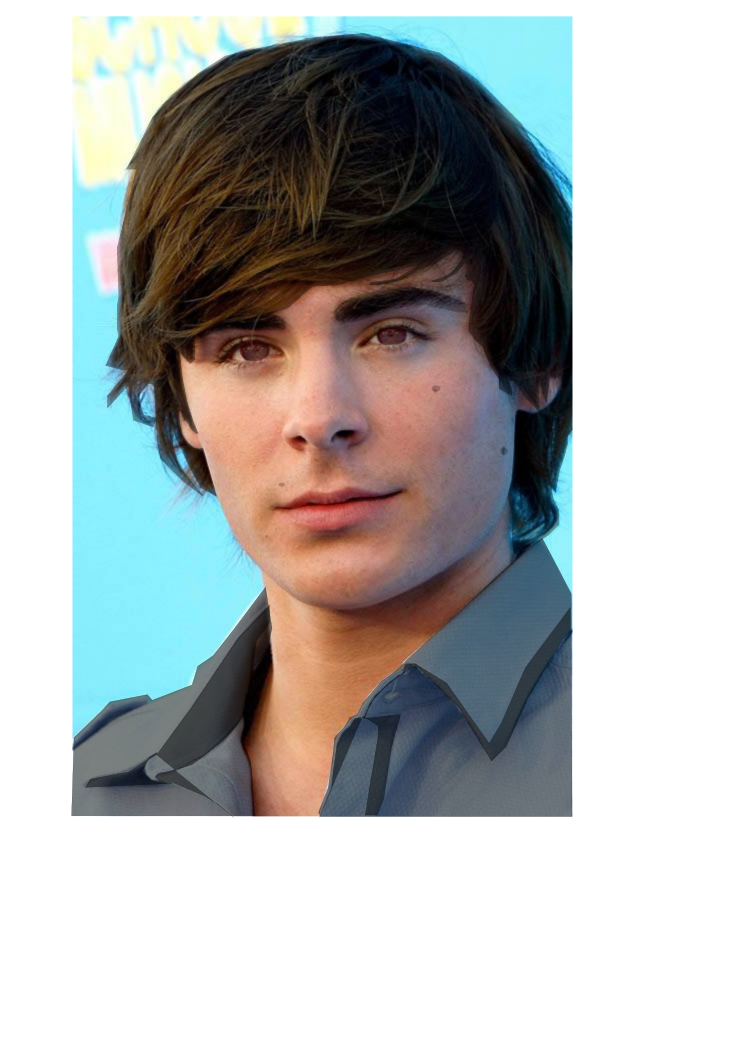PASOS
PARA EDITAR LA IMAGEN DE:
Zac Efron
1. Ir al Menú¨, seleccionar el menú de
“Capas”, tomar la opción de “Capas”
ó Shirft+ctrl+L.
2. Nombrar a la primera capa como fotografía.
3. Seleccionar la capa para importar desde la barra de menú, seleccionando el
menú Archivo, la opción “Importar”,
y seleccionar la imagen
correspondiente que en este caso fue la de Zac Efron.
4. Bloquear la capa fotografía cerrando el candado.
5. Añadir una segunda capa presionando el icono con el signo +, a la que pondremos el
nombre de labios.
6. Seleccionamos la capa de labios, tomando de la paleta de herramientas la
opción “dibujar
curvas de Bézier y líneas rectas”.
7. Marcamos varios puntos alrededor de los labios.
8. A continuación ocultamos la fotografía presionando el ojo de la capa fotografía.
9. Para crear una sola zona por medio de la tecla Shrift seleccionamos cada
uno de los segmentos.
10.
En el menú trayecto seleccionamos la
opción combinar, hacer uso de la herramienta nodo presionando el icono de nodos
o F2.
11.
Manteniendo la tecla shirftpresionada seleccionar los dos nodos que se desean unir.
12.
Presionamos de la barra de nodos el
icono “Unir
nodos”.
13.
Asignar color deseado.
14.
Seleccionamos la capa fotografía y
presionar el ojo que se encuentra en la
parte izquierda del nombre de la capa,
para observar si el área creada concuerda con el contorno de los labios.
15.
Seleccionamos la capa labios, se
disminuye la opacidad.
16.
Seleccionamos la capa boca y la
ocultamos.
17.
Los mismos pasos se harán para crear
las otras capas.
Así es como queda la fotografía que realice de acuerdo con
los colores a mi gusto.